轻松转换MTS格式为MP4的实用方法
MTS文件是一种常见的视频文件格式,全称为MPEG Transport Stream(MPEG传输流)。这种格式主要用于存储高清视频和音频数据,常见于索尼、松下等专业级视频录制设备中。尽管MTS文件以其高质量的视频特性受到青睐,但并非所有的视频播放器都能直接支持这种格式,这在一定程度上限制了其使用范围。因此,将MTS格式转换成MP4格式,成为许多用户的迫切需求。MP4格式因出色的兼容性和高效的压缩性能,几乎可以在所有设备和平台上流畅播放,是许多用户的首选。
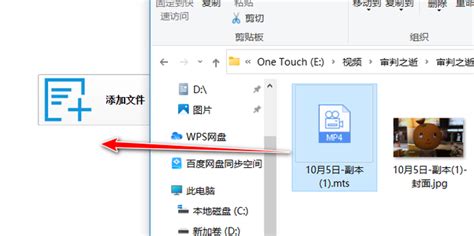
将MTS转换成MP4的方法多种多样,可以通过专业的视频处理软件、在线转换工具等实现。下面将详细介绍几种常用的转换方法。

方法一:使用优速视频处理大师
优速视频处理大师是一款功能强大的视频处理软件,支持多种视频格式的转换,包括MTS转MP4。以下是具体步骤:
1. 下载并安装优速视频处理大师软件。
2. 打开软件,在界面左侧找到并点击最上方的【格式转换】功能。
3. 点击界面左上角的【添加文件】按钮,选中想要转换的MTS文件,将其导入到软件中。软件支持批量添加文件,方便进行多个文件的同时转换。
4. MTS文件导入完成后,将右下角的【视频格式】设置为MP4。其余设置如输出目录、分辨率、比特率等可根据需求进行调节。
5. 所有设置调节完毕后,点击软件右上角的【开始转换】按钮,软件将开始将MTS文件转换成MP4。
6. 转换完成后,软件会自动打开输出目录,用户可以在此找到转换好的MP4文件。
方法二:使用科宇视频转换器
科宇视频转换器同样是一款功能全面的视频转换工具,也支持MTS转MP4。以下是操作步骤:
1. 下载并安装科宇视频转换器软件。
2. 打开软件,在主界面选择视频转换功能。
3. 在软件操作界面点击文字提醒区域,选中想要转换的MTS文件,将其导入到软件中。
4. MTS文件导入完成后,将左下角的输出格式设置为MP4。
5. 点击右下角的【全部开始】按钮,软件将启动视频格式转换程序。
6. 转换成功后,软件会跳出弹窗提醒。用户可以在软件的输出目录中找到转换好的MP4文件。
方法三:使用ASUOX在线视频格式转换工具
ASUOX在线视频格式转换工具是一款无需下载安装即可使用的在线转换工具,支持MTS转MP4。以下是操作步骤:
1. 打开浏览器,搜索ASUOX在线视频格式转换工具的名称,进入工具的网站。
2. 在工具操作页面,点击上方转换选项下的视频转换器功能。
3. 在新的页面中间点击【选择文件】按钮,选择并上传想要转换的MTS文件。
4. MTS文件上传成功后,点击文件右侧的按钮,选择输出格式为MP4。
5. 设置完成后,点击右下角的【转换】按钮,启动工具的格式转换程序。
6. 工具成功转换视频文件后,会在新的页面上方显示转换好的MP4文件。用户点击文件右侧的【下载】按钮,即可将其下载到电脑上。
方法四:使用MPEG Streamclip软件
MPEG Streamclip是一款专业的视频转换和编辑软件,也支持MTS转MP4。以下是操作步骤:
1. 从官方网站或其他可靠来源下载并安装MPEG Streamclip软件。
2. 安装完成后,打开软件。在MPEG Streamclip中,点击菜单栏的“文件”选项,然后选择“打开文件”或“打开捕获设备”。
3. 浏览并选择想要转换的MTS文件,点击“打开”。
4. MTS文件导入到MPEG Streamclip中后,再次点击菜单栏的“文件”选项,选择“导出为MPEG-4”。
5. 在导出设置窗口中,设置输出MP4文件的参数,包括视频编解码器、分辨率、比特率等。根据需求进行调整。
6. 设置完参数后,点击“导出”按钮或相应的确认按钮。选择希望保存MP4文件的位置,并为其命名。
7. 确认保存位置和文件名后,点击“保存”或“确定”按钮开始转换过程。MPEG Streamclip将开始处理并转换MTS文件为MP4格式。转换过程可能需要一些时间,具体时间取决于计算机性能以及文件的大小和复杂性。
8. 转换完成后,在指定的输出路径中找到MP4文件。确认转换成功后,可以关闭MPEG Streamclip软件。
方法五:使用VLC媒体播放器
VLC是一款免费且开源的多媒体播放器,支持多种视频和音频格式,包括MTS文件。此外,VLC还具备视频转换功能,可以实现MTS转MP4。以下是操作步骤:
1. 下载并安装VLC媒体播放器。
2. 启动VLC媒体播放器。
3. 在VLC的主界面,点击顶部菜单栏中的“媒体”选项,选择下拉菜单中的“转换/保存”功能,进入转换设置界面。
4. 在弹出的“打开媒体”对话框中,切换到“文件”选项卡,点击“添加”按钮,从文件浏览器中选择需要转换的MTS文件,然后点击“打开”。
5. 在“打开媒体”对话框中,点击下方的“转换/保存”按钮,进入“转换”设置界面。
6. 在“转换”对话框的“设置”部分,选择“配置文件”下拉菜单中的“视频-H.264+MP3(MP4)”选项。这将确保输出文件格式为MP4,并使用H.264编解码器进行视频压缩。
7. 点击“浏览”按钮,选择希望保存转换后文件的位置,并输入目标文件的名称。确保文件扩展名设置为MP4,然后点击“保存”。
8. 确认所有设置无误后,点击“开始”按钮。VLC将开始处理MTS文件并进行转换。转换进度将显示在VLC播放器的进度条上。
9. 转换完成后,前往指定的保存位置,检查是否生成了MP4文件。使用VLC媒体播放器或其他视频播放器打开文件,确认视频转换是否成功。
此外,还有其他一些视频转换工具,如HandBrake、简鹿视频格式转换器、FFmpeg、Convertio、Zamzar、Online Convert等,以及星优视频大师、数据蛙视频转换器等,都可以实现MTS转MP4的功能。这些工具的操作步骤大同小异,用户可以根据自身需求和喜好选择使用。
尽管MTS文件以其高清晰度和多功能性成为许多视频爱好者的首选格式,但由于其特殊的格式特性,不是所有的播放器都能直接支持。幸运的是,有许多工具和软件可以帮助用户轻松地打开和播放MTS文件,或者将其转换为更常见的格式,如MP4。无论是使用VLC这样的通用播放器,还是专业的视频编辑软件,亦或是通过转换工具进行格式转换,用户都有多种选择来享受高质量的视频内容。
新锐游戏抢先玩
游戏攻略帮助你
更多+-
05/02
-
05/02
-
05/02
-
05/02
-
05/02









